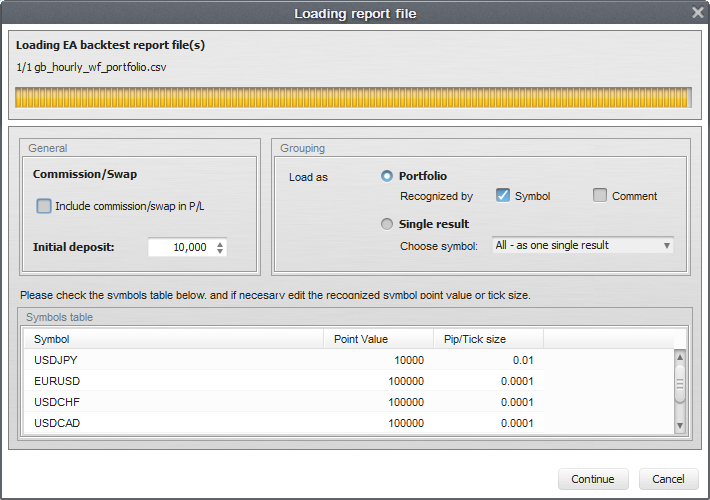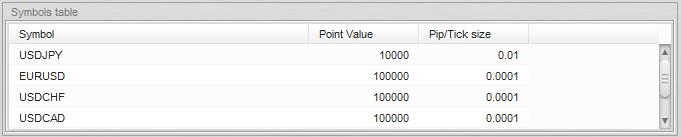Documentation
Applications
Dernière mise à jour le 5. 5. 2015 par Mark Fric
Chargement des rapports
Contenu des pages
Quant Analyzer vous permet de charger des rapports de backtest et/ou d'historique de trading à partir de toutes les plateformes de trading les plus utilisées - MetaTrader4/5 (rapports de backtest et relevés de trading), Myfxbook, FxBlue, StrategyQuant, Tradestation, MultiCharts, JForex, MetaStock et d'autres.
Grâce à l'architecture du plugin, il est facile d'ajouter la prise en charge d'un autre format. Il existe également une prise en charge du format CSV générique qui peut être utilisé si votre plateforme de négociation n'est pas encore prise en charge.
Chaque plateforme de trading a sa propre façon d'obtenir et de sauvegarder les données du backtest / relevé de trading.
La plupart des plates-formes de négociation disposent d'un simple bouton "Enregistrer" pour sauvegarder les rapports. Certaines plates-formes exigent une méthode spéciale pour exporter les ordres :
Sauvegarde du rapport du testeur de système dans MetaStock
Une fois que le fichier de rapport est prêt, il suffit de cliquer sur Rapport de charge dans la barre d'outils pour le charger dans QuantAnalyzer :
Il vous permettra de choisir le(s) fichier(s) que vous souhaitez importer.
Quant Analyzer reconnaît automatiquement le format du fichier et charge le rapport.
Remarque ! En cas d'erreur lors du chargement du rapport, veuillez nous en informer à l'adresse suivante Système de signalement des boguesNous y remédierons.
Options avancées
Vous pouvez choisir d'afficher Options avancées dans la boîte de dialogue d'ouverture de fichier. Cela vous permettra de spécifier des options plus détaillées pendant le chargement, par exemple le dépôt initial (s'il ne fait pas partie de la déclaration) ou le dépôt d'un document de travail. Tableau des symboles.
Tableau "Comprendre les symboles
Comme Quant Analyzer supporte également d'autres marchés que le forex, il est nécessaire de reconnaître la valeur du symbole du marché et la taille du pip/tick. Quant Analyzer reconnaît cela automatiquement, mais il peut afficher les valeurs reconnues dans le tableau Symboles pour que vous puissiez les examiner et éventuellement les modifier.
Le tableau des symboles fait partie des options avancées, vous pouvez également le voir dans Analyzer â†' Settings. Le tableau contient une ligne pour chaque symbole chargé dans le rapport (dans notre exemple, nous avons chargé un portefeuille de divers symboles). Pour chaque symbole, il y a deux valeurs :
-
Valeur du point - valeur d'un lot de symbole négocié. Pour le forex, un lot signifie généralement la négociation de 100 000 unités de la devise donnée.
-
Taille du Pip/Tick - taille d'un pip ou d'un tick, il est important de calculer les profits en pips ou en ticks.
Cet article a-t-il été utile ? L'article était utile L'article n'était pas utile